Шта је фирмвер?
Фирмвер је софтвер који је уграђен у комад хардвера. Можете замислити фирмвер једноставно као „софтвер за хардвер“. Међутим, то није заменљив термин за софтвер.
Уређаји за које можда мислите да су строго хардверски као што је оптички диск, мрежна картица, даљински за ТВ, рутер, камера или скенер имају софтвер који је програмиран у посебну меморију садржану у самом хардверу.
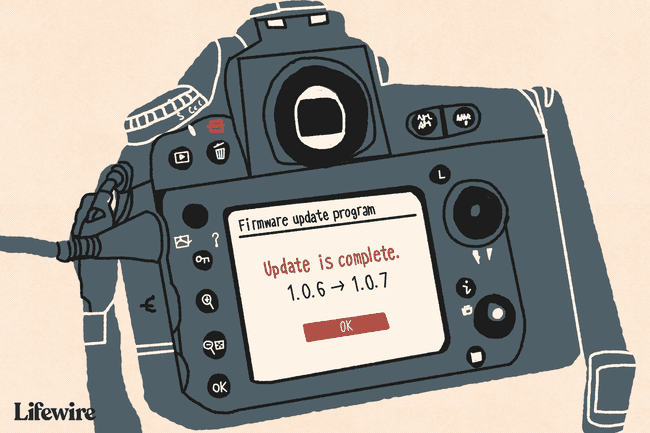
Одакле долазе ажурирања фирмвера
Произвођачи ЦД, ДВД и БД уређаја често објављују редовна ажурирања фирмвера како би њихов хардвер био компатибилан са новим медијима.
На пример, рецимо да купите пакет од 20 празних БД дискова и покушате да снимите видео на неколико њих, али то не функционише. Једна од првих ствари које би произвођач Блу-раи уређаја вероватно предложио је ажурирање/флешовање фирмвера на диску.
Ажурирани фирмвер би вероватно укључивао нови сет рачунарског кода за вашу диск јединицу, упућујући му како да упише на одређени бренд БД диска који користите, решавајући тај проблем.
Произвођачи мрежних рутера често објављују ажурирања фирмвера на својим уређајима како би побољшали перформансе мреже или додали додатне функције. Исто важи и за произвођаче дигиталних камера, произвођаче паметних телефона (као што су иОС и Андроид) итд. Можете да посетите веб локацију произвођача да бисте преузели ажурирања фирмвера.
Један пример се може видети приликом преузимања фирмвера за бежични рутер као што је Линксис ВРТ54Г. Само посетите страницу подршке тог рутера на веб локацији Линксис да бисте пронашли одељак за преузимање, где ћете добити фирмвер.
Како да примените ажурирања фирмвера
Немогуће је дати потпун одговор како инсталирати фирмвер на све уређаје јер нису сви уређаји исти. Нека ажурирања фирмвера се примењују бежично и само изгледају као редовно ажурирање софтвера. Други могу укључивати копирање фирмвера на преносиви диск, а затим га ручно учитавање на уређај.
На пример, можда ћете моћи да ажурирате фирмвер на играћој конзоли тако што ћете прихватити све упите за ажурирање софтвера. Мало је вероватно да је уређај подешен на начин да морате ручно да преузмете фирмвер, а затим га ручно примените. То би просечном кориснику било превише тешко да изврши ажурирање, посебно ако уређај треба често да се ажурира.
Аппле уређаји попут иПхоне-а и иПад-а такође повремено добијају ажурирања фирмвера, као и Андроид телефони и таблети. Ови уређаји вам омогућавају да преузмете и инсталирате фирмвер са самог уређаја тако да не морате то сами да радите.
Међутим, неки уређаји, као и већина рутера, имају наменски одељак на административној конзоли који вам омогућава да примените ажурирање фирмвера. Ово је генерално део који има Отвори или Прегледај дугме које вам омогућава да изаберете фирмвер који сте преузели. Важно је да прегледате упутство за употребу уређаја пре него што то урадите, само да бисте били сигурни да су кораци које предузимате тачни и да сте прочитали сва упозорења.
Видите како да надоградите фирмвер вашег рутера ако је то оно што радите, или посетите свој веб-сајт за подршку произвођача хардвера за више информација о ажурирањима фирмвера.
Важне чињенице о фирмверу
Као што ће се приказати свако упозорење произвођача, изузетно је важно да се уверите да се уређај који прима ажурирање фирмвера не искључи док се ажурирање примењује. Делимично ажурирање оставља фирмвер оштећеним, што може озбиљно да оштети рад уређаја.
Једнако је важно да избегнете примену погрешног ажурирања на уређај. Ако једном уређају дате део софтвера који припада другом, тај хардвер више не функционише како би требало. Обично је лако утврдити да ли сте преузели прави фирмвер тако што ћете само двапут проверити да ли број модела који одговара том фирмверу одговара броју модела хардвера који ажурирате.
Као што смо већ споменули, још једна ствар коју треба запамтити када ажурирате фирмвер је да прво прочитате приручник повезан са тим уређајем. Сваки уређај је јединствен и имаће другачији метод ажурирања или враћања фирмвера уређаја.
Неки уређаји не траже од вас да ажурирате, тако да морате или да проверите веб локацију произвођача да видите да ли је ажурирање је објављен или региструјте уређај на веб локацији произвођача како бисте могли да добијате е-поруке када дође нови фирмвер оут.
ФАК
-
Како ажурирате фирмвер рутера?
Преузмите ажурирање фирмвера (директно од произвођача, ако је могуће), а затим се пријавите у чвориште поставки рутера и пронађите одељак фирмвера. Зависи од произвођача, али се често може наћи испод Напредно или Менаџмент. Потражите опцију за ажурирање софтвера, а затим пратите упутства на екрану да примените ажурирање фирмвера и поново покренете рутер.
-
Како ажурирате фирмвер АирПодс-а?
Прво, пре ажурирање ваших АирПодс слушалица, проверите да ли вам је потребно ажурирање тако што ћете отићи на Подешавања > Блуетоотх > Информације икона > О томе. Ако је доступна закрпа за фирмвер, преузмите је и инсталирајте тако што ћете АирПодс ставити у кућиште, а затим повезати кућиште на извор напајања. Обавезно држите футролу близу свог иПхоне-а.
-
Које су две различите врсте фирмвера које се користе на матичним плочама?
Фирмвер матичне плоче се зове БИОС, што је скраћеница од Басиц Инпут Оутпут Систем. Два типа БИОС-а који се налазе на матичној плочи су обично УЕФИ (Унифиед Ектенсибле Фирмваре Интерфаце) БИОС и Легаци БИОС.
-
Како ажурирати фирмвер на Самсунг ТВ-у?
Ако ваш ТВ има напајање и повезан је на Ви-Фи у вашем дому, требало би да аутоматски преузме и инсталира ажурирања. Ако је ваш ТВ искључен, идите на Подешавања > Подршка > Ажурирање софтвера > Аутоматско ажурирање (или Ажурирање сада) да бисте ажурирали фирмвер.
-
Како да искључите лозинку за фирмвер на Мац-у?
Да бисте искључили лозинку за фирмвер на Мац-у, поново покрените Мац у режиму опоравка, изаберите Комуналне услуге > Услужни програм за безбедност при покретању или Услужни програм за лозинку за фирмвер. Затим изаберите Искључите лозинку за фирмвер > поново унесите Лозинка > затворите услужни програм > поново покрените Мац.
